

西门子博途Graph语言编程之在线调试方法
描述
相对于西门子PLC的其它类型编程语言,GRAPH与计算机高级编程语言有着非常相近的特性,只要使用者接触过PASCAL或者VB编程语言,实现GRAPH的快速入门是非常容易的。下面就来介绍一下GRAPH在博图环境的在线调试方法。
(一)GRAPH在博图中的适用性
TIA portal中不同型号PLC使用GRAPH的可行性:博途软件本身已经集成GRAPH语言包。因为V11以上才支持S7-300/400,V12以上支持S7-1500,根据软件的产品发布通知总结如下:
S7-300/400从STEP 7 Professional V11开始支持使用GRAPH语言
S7-1200不支持使用GRAPH
S7-1500从STEP 7 Professional V12 SP1开始支持使用GRAPH
(二)GRAPH博途中在线调试
(1)Graph程序在线状态
打开Graph程序,点击在线可以看到Graph中所有顺控器的在线状态。
从图中可以看到灰色步和彩色步,灰色步表示未激活步,彩色步表示已经被激活,例如图中S2,S5和S10,这三个步已经被激活,不同颜色代表步的不同状态。绿色表示当前步激活,同时满足互锁条件,并且不满足监控条件,例如S10步。红色表示当前步激活,监控条件满足,有监控错误,例如S2步。黄色表示当前步激活,互锁条件不满足,同时监控条件也不满足,例如S5步。
每个步的左上角对互锁条件和监控条件有所显示,-(C)-表示有互锁条件,绿色表示满足互锁条件,黄色表示不满足互锁条件。-(V)-表示有监控条件,绿色表示监控条件不满足,红色表示监控条件满足,有监控错误。如果左上角没有任何标志,表示步内没有监控条件和互锁条件。当相应的转换条件满足时,转换条件也会变成绿色。(2)Graph程序测试面板
Graph在线后,在右侧测试栏的顺控器控制卡页可以对顺控器进行控制,这个也称作调试面板。
下面对于面板的功能进行介绍:
初始化:这个按钮的功能与输入引脚INIT_SQ的功能一致。
全部取消激活:这个按钮的功能与输入引脚OFF_SQ的功能一致。
确认:这个按钮的功能与输入引脚ACK_EF的功能一致。
模式区域中,选择“自动”选项,就是设定当前Graph为自动模式。
模式区域中,选择“半自动模式”选项,就是设定当前Graph为TOP模式,如果使用“忽略转换条件”按钮,可以实现T_PUSH功能,直接切换到下一步。
模式区域中,选择“手动模式”选项,就是设定当前Graph为MAN模式。手动模式分为两个部分:第一部分“带有转换条件的步”描述下的按钮“下一步”,在转换条件满足时点击这个按钮,会切换到下一步,否则不会切换。
第二部分“手动选择步”、“启动“按钮和”禁用“按钮,这个是Graph的手动模式,在“手动选择步”中输入步号,通过启动和禁用按钮来对输入的步号进行激活和取消激活操作,实现S_ON和S_OFF的功能。
在手动模式中还可激活“启动同步”,通过选择“满足先前的转换条件”或者“满足互锁条件”,会过滤出满足所选条件的步,在顺控器中显示为浅蓝色边框,如图3。选择需要激活的步,点击“启动”按钮后激活选择步。
选择了“满足先前的转换条件”,在顺控器中所有满足的转换条件为绿色,满足条件的步会显示浅蓝色的边框,如S2,S5,S10,S7步,选择这些步中的任意步,然后点击“启动”按钮,就可以激活相应的步。
步激活时间的学习模式区域中,“启用学习模式”与输入引脚EN_LMODE的功能相同。“监控阈值”和“警告阈值”的设定值是生成T_MAX或者T_WARN的规则参数。“重置学习时间”按钮可以将记录在步中的T_MAX和T_WARN两个时间复位为初始值(7s和10s)。
在顺控器控制的卡页下面还有一个测试设置的卡页,包含一些内部参数设置,方便调试,如下图所示:
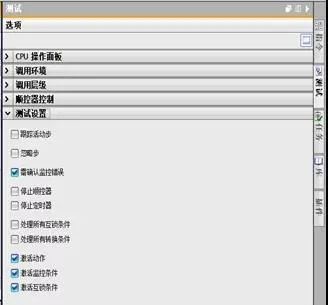
“跟踪活动步”:勾选后,可以使主界面中的监控聚焦激活的步的位置。
“忽略步”:勾选后,与输入引脚EN_SSKIP功能一致。
“需要确认监控错误”:勾选后,和输入引脚EN_ACKREQ功能一致。
“停止顺控器”:勾选后,和输入引脚HALT_SQ功能一致。
“停止定时器”:勾选后,和输入引脚HALT_TM功能一致。
“处理所有互锁条件”:勾选后,在顺控器主画面可以看到所有步互锁条件的当前状态,否则只能看到激活步的互锁条件的状态。
“处理所有转换条件”:勾选后,在顺控器主画面可以看到所有步转换条件的当前状态,否则只能看到激活步的转换条件的状态。
“激活动作”:勾选后,和输入引脚ZERO_OP功能一致。
“激活监控条件”:勾选后,和输入引脚EN_SV功能一致。
“激活互锁条件”:勾选后,和输入引脚EN_IL功能一致。
利用测试面板以及测试设置,可以很方便的对Graph程序的逻辑功能进行测试。对于Graph程序的测试可以使用真实的CPU,也可以使用PLCSIM进行仿真。
编辑:jq
- 相关推荐
- Graph
-
浅谈西门子PLC的“SCL语言”编程2016-01-22 1835
-
西门子PLC系列中GRAPH的用法2019-07-04 9155
-
西门子PLC教程之结构化编程的详细资料说明2020-03-25 1722
-
在西门子PLC中使用SCL语言编程的技巧2021-04-22 1662
-
浅谈西门子PLC的SCL语言编程2021-04-22 1969
-
西门子PLC编程软件博途下载2022-03-01 2893
-
GRAPH在博途环境的在线调试方法2022-09-01 5652
-
博图如何实现远程调试西门子PLC2022-10-13 4658
-
西门子PLC的几种编程语言简单介绍2023-04-19 1182
-
如何在博途平台调试西门子G120变频器2023-04-25 28952
-
西门子博途:GRAPH 的编程窗口概述2023-07-15 7988
-
西门子博途1200/1500PLC单按钮启停控制10种设计方法2023-08-31 8103
-
西门子plc单按钮启停的十种方法(博途1200/1500PLC)2023-08-31 6642
-
西门子标准化编程和虚拟调试应用2023-11-16 561
全部0条评论

快来发表一下你的评论吧 !

